การสร้างหรือแก้ไขบทบาทความปลอดภัยเพื่อจัดการการเข้าถึง
หมายเหตุ
หากคุณเปิดใช้งาน โหมดส่วนติดต่อแบบรวมเท่านั้น แล้วก่อนทำตามขั้นตอนในบทความนี้ ให้ทำดังต่อไปนี้
- เลือก การตั้งค่า (
 ) บนแถบนำทาง
) บนแถบนำทาง - เลือก การตั้งค่าขั้นสูง
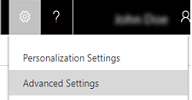
คุณสามารถสร้างบทบาทความปลอดภัยใหม่เพื่อรองรับการเปลี่ยนแปลงในความต้องการทางธุรกิจของคุณ หรือคุณสามารถแก้ไขสิทธิ์การใช้งานเกี่ยวกับบทบาทความปลอดภัยที่มีอยู่
ถ้าคุณต้องสำรองการเปลี่ยนแปลงบทบาทความปลอดภัยของคุณหรือส่งออกบทบาทความปลอดภัยสำหรับการใช้ในการนำ Dynamics 365 Customer Engagement (on-premises) ไปปฏิบัติแบบแตกต่างกัน คุณสามารถส่งออกบทบาทความปลอดภัยในฐานะเป็นส่วนหนึ่งของการส่งออกการกำหนดเอง ข้อมูลเพิ่มเติม: ส่งออกการแก้ไข/ปรับปรุงตามคำสั่งเป็นโซลูชัน
สร้างบทบาทความปลอดภัย
ตรวจสอบให้แน่ใจว่าคุณมีบทบาทความปลอดภัยของผู้ดูแลระบบหรือผู้กำหนดค่าระบบหรือสิทธิ์ที่เทียบเท่า
ตรวจสอบ Security role ของคุณ
ทำตามขั้นตอนใน ดูโปรไฟล์ผู้ใช้ของคุณ
ไม่มีสิทธิ์ที่ถูกต้องหรือไม่ โปรดติดต่อผู้ดูแลระบบของคุณ
ไปที่ การตั้งค่า>ความปลอดภัย
คลิกSecurity role
บนแถบเครื่องมือการดำเนินการ คลิก สร้าง
ตั้งค่าสิทธิ์การใช้งานบนแต่ละแท็บ
เมื่อต้องการเปลี่ยนแปลงระดับการเข้าถึงสำหรับสิทธิ์การใช้งาน ให้คลิกสัญลักษณ์จนกว่าคุณจะเห็นสัญลักษณ์ที่ต้องการ ระดับการเข้าถึงที่เป็นไปได้จะขึ้นอยู่กับชนิดของเรกคอร์ดว่าอยู่ในแบบเป็นขององค์กร หรือเป็นของผู้ใช้
เคล็ดลับ
เมื่อต้องการเวียนไปตามระดับการเข้าถึงต่างๆ คุณยังสามารถคลิกส่วนหัวของคอลัมน์สิทธิ์การใช้งาน หรือคลิกชนิดของเรกคอร์ดหลายๆ ครั้งได้
มีชุดของสิทธิ์การใช้งานขั้นต่ำที่จำเป็นในใบสั่งสำหรับ Security role ใหม่ที่จะถูกใช้ - ดูสิทธิ์การใช้งานขั้นต่ำสำหรับงานทั่วไปเมื่อคุณเสร็จสิ้นการตั้งค่าคอนฟิก Security role บนแถบเครื่องมือ คลิกหรือแตะ บันทึก และปิด
สร้างบทบาทความปลอดภัยตามบทบาทการคัดลอก
ตรวจสอบให้แน่ใจว่าคุณมีบทบาทความปลอดภัยของผู้ดูแลระบบหรือผู้กำหนดค่าระบบหรือสิทธิ์ที่เทียบเท่า
ตรวจสอบ Security role ของคุณ
ทำตามขั้นตอนใน ดูโปรไฟล์ผู้ใช้ของคุณ
ไม่มีสิทธิ์ที่ถูกต้องหรือไม่ โปรดติดต่อผู้ดูแลระบบของคุณ
ไปที่ การตั้งค่า>ความปลอดภัย
คลิก Security role
คลิกที่ Security role ที่คุณต้องการคัดลอก
บนแถบเครื่องมือการดำเนินการ คลิก คัดลอกบทบาท
ใส่ชื่อบทบาทใหม่ และเลือกกล่องสำหรับ เปิด Security role ใหม่ เมื่อการคัดลอกเสร็จสมบูรณ์
คลิกปุ่มตกลง
เมื่อการคัดลอกบทบาทเสร็จสมบูรณ์แล้ว นำทางไปยังแต่ละแท็บ เช่ร เรกคอร์ดหลัก การบริหารธุรกิจ การแก้ไข/ปรับปรุงตามคำสั่ง เป็นต้น
ตั้งค่าสิทธิ์การใช้งานบนแต่ละแท็บ
เคล็ดลับ
เมื่อต้องการเวียนไปตามระดับการเข้าถึงต่างๆ คุณยังสามารถคลิกส่วนหัวของคอลัมน์สิทธิ์การใช้งาน หรือคลิกชนิดของเรกคอร์ดหลายๆ ครั้งได้
มีชุดของสิทธิ์การใช้งานขั้นต่ำที่จำเป็นในใบสั่งสำหรับ Security role ใหม่ที่จะถูกใช้ - ดูสิทธิ์การใช้งานขั้นต่ำสำหรับงานทั่วไป
แก้ไขบทบาทความปลอดภัย
ก่อนแก้ไขบทบาทความปลอดภัยที่มีอยู่ โปรดตรวจสอบให้แน่ใจว่า คุณเข้าใจหลักการของการเข้าถึงข้อมูล สำหรับข้อมูลเพิ่มเติม: การควบคุมการเข้าถึงข้อมูล
หมายเหตุ
คุณไม่สามารถแก้ไข Security role ของผู้ดูแลระบบนี้ เมื่อต้องการสร้างบทบาทความปลอดภัยที่คล้ายกับบทบาทความปลอดภัยของผู้ดูแลระบบ ให้คัดลอกบทบาทความปลอดภัยของผู้ดูแลระบบ และทำการเปลี่ยนแปลงใหม่
ตรวจสอบให้แน่ใจว่าคุณมีบทบาทความปลอดภัยของผู้ดูแลระบบหรือผู้กำหนดค่าระบบหรือสิทธิ์ที่เทียบเท่า
ตรวจสอบ Security role ของคุณ
ทำตามขั้นตอนใน ดูโปรไฟล์ผู้ใช้ของคุณ
ไม่มีสิทธิ์ที่ถูกต้องหรือไม่ โปรดติดต่อผู้ดูแลระบบของคุณ
ไปที่ การตั้งค่า>ความปลอดภัย
คลิก Security role
ในรายการ Security role ของผู้ดูแลระบบ คลิกสองครั้ง หรือแตะชื่อเพื่อเปิดเพจที่เกี่ยวข้องกับ Security role ของผู้ดูแลระบบ นั้น
ตั้งค่าสิทธิ์การใช้งานบนแต่ละแท็บ
เมื่อต้องการเปลี่ยนแปลงระดับการเข้าถึงสำหรับสิทธิ์การใช้งาน ให้คลิกสัญลักษณ์จนกว่าคุณจะเห็นสัญลักษณ์ที่ต้องการ ระดับการเข้าถึงที่เป็นไปได้จะขึ้นอยู่กับชนิดของเรกคอร์ดว่าอยู่ในแบบเป็นขององค์กร หรือเป็นของผู้ใช้
เคล็ดลับ
เมื่อต้องการเวียนไปตามระดับการเข้าถึงต่างๆ คุณยังสามารถคลิกส่วนหัวของคอลัมน์สิทธิ์การใช้งาน หรือคลิกชนิดของเรกคอร์ดหลายๆ ครั้งได้
มีชุดของสิทธิ์การใช้งานขั้นต่ำที่จำเป็นในใบสั่งสำหรับ Security role ใหม่ที่จะถูกใช้ - ดูสิทธิ์การใช้งานขั้นต่ำสำหรับงานทั่วไปเมื่อคุณเสร็จสิ้นการตั้งค่าคอนฟิก Security role บนแถบเครื่องมือ คลิกหรือแตะ บันทึก และปิด
สิทธิ์การใช้งานขั้นต่ำสำหรับงานทั่วไป
คุณควรจดจำสิทธิ์การใช้งานขั้นต่ำที่จำเป็นต้องระบุสำหรับทำงานโดยทั่วไปบางอย่าง ซึ่งหมายความว่าผู้ใช้จำเป็นต้องมีบทบาทความปลอดภัยที่มีสิทธิ์การใช้งานเหล่านี้เพื่อเรียกใช้โปรแกรมประยุกต์
เราได้สร้างโซลูชันที่คุณสามารถนำเข้าซึ่งมีบทบาทความปลอดภัยที่มีสิทธิ์ขั้นต่ำที่ต้องการ
เริ่มต้นด้วยการดาวน์โหลดโซลูชัน จากศูนย์ดาวน์โหลด: บทบาทความปลอดภัยสำหรับสิทธิ์การใช้งานขั้นต่ำของ Dataverse
จากนั้น ทำตามคำแนะนำในการนำเข้าโซลูชัน: นำเข้า ปรับปรุง และส่งออกโซลูชัน
เมื่อคุณนำเข้าโซลูชัน จะสร้างบทบาท การใช้แอป prv ขั้นต่ำ ซึ่งคุณสามารถคัดลอกได้ (ดู: สร้างบทบาทความปลอดภัยโดยคัดลอกบทบาท) เมื่อการคัดลอกบทบาทเสร็จสมบูรณ์แล้ว นำทางไปยังแท็บแต่ละแท็บ - เรกคอร์ดหลัก การบริหารธุรกิจ การแก้ไข/ปรับปรุงตามคำสั่ง เป็นต้น - และตั้งค่าสิทธิ์การใช้งานที่เหมาะสม
สำคัญ
คุณควรลองโซลูชันในสภาพแวดล้อมการพัฒนา ก่อนการนำเข้าลงในสภาพแวดล้อมการผลิต
เมื่อเข้าสู่ระบบ Customer Engagement (on-premises):
มอบหมาย Security role ของการใช้แอป prv ขั้นต่ำ หรือสำเนาของ Security role นี้ให้กับผู้ใช้ของคุณ
ในการแสดงกริดของเอนทิตี (นั่นคือ เพื่อดูรายการของเรกคอร์ดและข้อมูลอื่น) กำหนดสิทธิ์การใช้งานต่อไปนี้บนแท็บของเรกคอร์ดหลัก: สิทธิ์การอ่านในเอนทิตี สิทธิ์การอ่านมุมมองที่บันทึก สิทธิ์การสร้าง/อ่าน/เขียนการตั้งค่า UI ของเอนทิตีผู้ใช้ และสิทธิ์การกำหนดสิทธิ์การใช้งานต่อไปนี้ในแท็บการจัดการธุรกิจ: สิทธิ์การอ่านผู้ใช้
เมื่อเข้าสู่ระบบ Dynamics 365 for Outlook:
เพื่อแสดงการนำทางสำหรับปุ่ม Customer Engagement (on-premises) และ Customer Engagement (on-premises) ทั้งหมด: มอบหมาย Security role ของการใช้แอป prv ขั้นต่ำ หรือสำเนาของ Security role นี้ให้กับผู้ใช้ของคุณ
เมื่อต้องการแสดงกริดเอนทิตี: กำหนดสิทธิ์การใช้งานในการอ่านบนเอนทิตี
เมื่อต้องการแสดงเอนทิตี: กำหนดสิทธิ์การใช้งานในการอ่านบนเอนทิตี
ประกาศเกี่ยวกับความเป็นส่วนตัว
ผู้ใช้ Dynamics 365 Online ที่ได้รับอนุญาตด้วย Security role เฉพาะ (ซีอีโอ – ผู้จัดการธุรกิจ ผู้จัดการฝ่ายขาย พนักงานขาย ผู้ดูแลระบบ ผู้กำหนดค่าระบบ และรองประธานฝ่ายขาย) ได้รับการอนุญาตโดยอัตโนมัติให้เข้าถึงบริการโดยใช้ Dynamics 365 สำหรับโทรศัพท์ ตลอดจนไคลเอ็นต์อื่นๆ
ผู้ดูแลระบบเท่านั้นที่มีการควบคุมทั้งหมด (ในระดับ Security role ของผู้ใช้หรือระดับเอนทิตี) สำหรับความสามารถในการเข้าถึงและระดับการเข้าถึงได้รับอนุญาตที่เกี่ยวข้องกับไคลเอ็นต์โทรศัพท์ จากนั้นผู้ใช้สามารถเข้าถึง Dynamics 365 (online) โดยใช้ Dynamics 365 สำหรับโทรศัพท์ และข้อมูลลูกค้าจะได้รับการแคชไว้บนอุปกรณ์ที่รันไคลเอ็นต์เฉพาะ
ชนิดของข้อมูลลูกค้าที่สามารถส่งออกจาก Dynamics 365 (online) และแคชไว้บนอุปกรณ์ของผู้ใช้ รวมบันทึกข้อมูล ข้อมูลเมตาของเรกคอร์ด ข้อมูลเอนทิตี ข้อมูลเมตาของเอนทิตี และตรรกะทางธุรกิจ โดยยึดตามค่าเฉพาะที่ระดับความปลอดภัยของผู้ใช้และระดับเอนทิตี
Dynamics 365 for Customer Engagement สำหรับแท็บเล็ตและโทรศัพท์ และ Project Finder สำหรับ ("แอป") Project Finder for Dynamics 365 ช่วยให้ผู้ใช้สามารถเข้าใช้งาน Microsoft Dynamics CRM หรืออินสแตนซ์ Dynamics 365 for Customer Engagement จากแท็บเล็ตและอุปกรณ์โทรศัพท์ของตน เพื่อการให้บริการนี้ แอปจะดำเนินการและจัดเก็บข้อมูล เช่น ข้อมูลประจำตัวของผู้ใช้และข้อมูลที่ผู้ใช้ดำเนินการใน Microsoft Dynamics CRM หรือ Dynamics 365 for Customer Engagement แอปดังกล่าวให้บริการสำหรับการใช้งานโดยผู้ใช้ของลูกค้าของ Microsoft ซึ่งเป็นผู้ใช้ที่ได้รับอนุญาตสำหรับบริการของ Microsoft Dynamics CRM หรือ Dynamics 365 for Customer Engagement แอปจะดำเนินการกับข้อมูลของผู้ใช้ในนามของลูกค้าของ Microsoft ที่เกี่ยวข้อง และ Microsoft อาจเปิดเผยข้อมูลที่ดำเนินการโดยแอปตามคำสั่งขององค์กรที่ให้สิทธิ์ผู้ใช้ในการเข้าถึง Microsoft Dynamics CRM หรือ Dynamics 365 for Customer Engagement Microsoft จะไม่ใช้ข้อมูลที่ผู้ใช้ดำเนินการผ่านทางแอปเพื่อวัตถุประสงค์อื่นใด
หากผู้ใช้ใช้แอปเพื่อเชื่อมต่อ Microsoft Dynamics CRM (ออนไลน์) หรือ Dynamics 365 for Customer Engagement โดยการติดตั้งแอป หมายถึงผู้ใช้อนุญาตให้มีการส่งรหัสที่กำหนดและรหัสผู้ใช้ปลายทางที่กำหนดขององค์กรไปให้ Microsoft เพื่อวัตถุประสงค์ในการช่วยเชื่อมต่อกับหลายอุปกรณ์ หรือการปรับปรุง Microsoft Dynamics CRM (ออนไลน์) Dynamics 365 for Customer Engagement หรือแอป
ข้อมูลตำแหน่งที่ตั้ง หากผู้ใช้ร้องขอและเปิดใช้งานบริการตามตำแหน่งที่ตั้งหรือคุณลักษณะต่างๆ ในแอป แอปอาจรวบรวมและใช้ข้อมูลที่แน่นอนเกี่ยวกับตำแหน่งที่ตั้งของพวกเขา ข้อมูลตำแหน่งที่ตั้งที่แน่นอนสามารถเป็นข้อมูลของระบบระบุตำแหน่งบนพื้นโลก (GPS) และการระบุเสาสัญญาณและฮอตสปอต Wi-Fi ในบริเวณใกล้เคียง แอปดังกล่าวสามารถส่งข้อมูลตำแหน่งที่ตั้งไปยัง Microsoft Dynamics CRM หรือ Dynamics 365 for Customer Engagement แอปดังกล่าวสามารถส่งข้อมูลตำแหน่งที่ตั้งไปยัง Bing Maps และบริการแผนที่ของบริษัทอื่น เช่น Google Maps และ Apple Maps ผู้ใช้ที่กำหนดไว้ในโทรศัพท์ของผู้ใช้เพื่อให้ดำเนินการกับข้อมูลตำแหน่งที่ตั้งของผู้ใช้ภายในแอป ผู้ใช้สามารถปิดใช้งานบริการหรือคุณลักษณะด้านตำแหน่งที่ตั้งหรือปิดใช้งานการเข้าถึงตำแหน่งที่ตั้งของผู้ใช้ของแอปโดยการปิดบริการตำแหน่งที่ตั้งหรือการปิดบริการตำแหน่งที่ตั้งของแอป การใช้งาน Bing Maps ของผู้ใช้ได้รับการควบคุมโดย ข้อกำหนดการใช้งานของผู้ใช้ Bing Maps ซึ่งมีอยู่ที่ https://go.microsoft.com/?linkid=9710837 และคำชี้แจงสิทธิส่วนบุคคลของ Bing Maps ซึ่งมีอยู่ที่ https://go.microsoft.com/fwlink/?LinkID=248686 การใช้งานบริการแผนที่ของบริษัทอื่นของผู้ใช้ และข้อมูลใดๆ ที่ผู้ใช้ให้แก่พวกเขามีการควบคุมโดยข้อกำหนดการใช้งานของผู้ใช้และคำชี้แจงสิทธิส่วนบุคคลเฉพาะบริการนั้นๆ ผู้ใช้ควรตรวจสอบข้อกำหนดการใช้งานของผู้ใช้และคำชี้แจงสิทธิส่วนบุคคลอื่นๆ เหล่านี้อย่างละเอียด
แอปดังกล่าวอาจมีการเชื่อมโยงไปยังบริการอื่นๆ ของ Microsoft และบริการของบริษัทอื่นซึ่งอาจมีแนวทางปฏิบัติด้านความเป็นส่วนตัวและความปลอดภัยแตกต่างจากของ Microsoft Dynamics CRM หรือ Dynamics 365 for Customer Engagement หากผู้ใช้ส่งข้อมูลไปยังบริการอื่นๆ ของ Microsoft หรือบริการของบริษัทอื่น ข้อมูลดังกล่าวจะได้รับการควบคุมโดยคำชี้แจงสิทธิส่วนบุคคลของบริการนั้นๆ กล่าวโดยชัดเจนคือ ข้อมูลที่มีการแชร์ภายนอก Microsoft Dynamics CRM หรือ Dynamics 365 for Customer Engagement จะไม่ครอบคลุมอยู่ในข้อตกลงของผู้ใช้ Microsoft Dynamicss CRM หรือ Dynamics 365 for Customer Engagement หรือศูนย์ความเชื่อถือของ Microsoft Dynamics Microsoft สนับสนุนให้ผู้ใช้ตรวจสอบคำชี้แจงสิทธิส่วนบุคคลอื่นๆ เหล่านี้
ผู้ใช้ Dynamics 365 Online ที่ได้รับอนุญาตด้วย Security role เฉพาะ (ซีอีโอ – ผู้จัดการธุรกิจ ผู้จัดการฝ่ายขาย พนักงานขาย ผู้ดูแลระบบ ผู้กำหนดค่าระบบ และรองประธานฝ่ายขาย) ได้รับการอนุญาตโดยอัตโนมัติให้เข้าถึงบริการโดยใช้ Dynamics 365 สำหรับแท็บเล็ต ตลอดจนไคลเอ็นต์อื่นๆ
ผู้ดูแลระบบเท่านั้นที่มีการควบคุมทั้งหมด (ในระดับ Security role ของผู้ใช้หรือระดับเอนทิตี) สำหรับความสามารถในการเข้าถึงและระดับการเข้าถึงได้รับอนุญาตที่เกี่ยวข้องกับไคลเอ็นต์แท็บเล็ต จากนั้นผู้ใช้สามารถเข้าถึง Dynamics 365 (online) โดยใช้ Dynamics 365 สำหรับแท็บเล็ต และข้อมูลลูกค้าจะได้รับการแคชไว้บนอุปกรณ์ที่รันไคลเอ็นต์เฉพาะ
ชนิดของข้อมูลลูกค้าที่สามารถส่งออกจาก Dynamics 365 (online) และแคชไว้บนอุปกรณ์ของผู้ใช้ รวมบันทึกข้อมูล ข้อมูลเมตาของเรกคอร์ด ข้อมูลเอนทิตี ข้อมูลเมตาของเอนทิตี และตรรกะทางธุรกิจ โดยยึดตามค่าเฉพาะที่ระดับความปลอดภัยของผู้ใช้และระดับเอนทิตี
หากคุณใช้ Microsoft Dynamics 365 for Outlook เมื่อคุณใช้งานแบบออฟไลน์ สำเนาของข้อมูลที่ใช้งานอยู่จะมีการสร้างและจัดเก็บไว้ในเครื่องคอมพิวเตอร์ของคุณ ข้อมูลจะโอนย้ายจาก Dynamics 365 (online) ไปยังคอมพิวเตอร์ของคุณโดยใช้การเชื่อมต่อที่ปลอดภัย และจะรักษาการเชื่อมโยงระหว่างสำเนาภายในเครื่องและ Dynamics 365 Online ในครั้งถัดไปที่คุณลงชื่อเข้าใช้ Dynamics 365 (online) ข้อมูลภายในเครื่องจะมีการทำให้ตรงกันกับ Dynamics 365 (online)
ผู้ดูแลระบบจะกำหนดว่าผู้ใช้ขององค์กรของคุณได้รับอนุญาตให้ใช้งานแบบออฟไลน์กับ Microsoft Dynamics 365 for Outlook โดยใช้ Security role หรือไม่
ผู้ใช้และผู้ดูแลระบบสามารถกำหนดค่าว่าเอนทิตีใดที่จะดาวน์โหลดผ่านการทำข้อมูลให้ตรงกันแบบออฟไลน์โดยใช้การตั้งค่า ตัวกรองการทำข้อมูลให้ตรงกัน ในกล่องโต้ตอบ ตัวเลือก ผู้ใช้และผู้ดูแลระบบสามารถกำหนดค่าฟิลด์ที่จะดาวน์โหลด (และอัปโหลด) โดยใช้ ตัวเลือกขั้นสูง ในกล่องโต้ตอบ ตัวกรองการทำข้อมูลให้ตรงกัน
หากคุณใช้ Dynamics 365 (online) เมื่อคุณใช้คุณลักษณะ ซิงค์กับ Outlook ข้อมูล Dynamics 365 ที่คุณกำลังซิงค์จะมีการ "ส่งออก" ไปยัง Outlook โดยจะมีการรักษาการเชื่อมโยงระหว่างข้อมูลใน Outlook และข้อมูลใน Dynamics 365 (online) เพื่อให้แน่ใจว่าข้อมูลระหว่าง Outlook และ CRM Online ยังคงเป็นปัจจุบัน ซิงค์กับ Outlook จะดาวน์โหลดเฉพาะ ID ของเรกคอร์ด Dynamics 365 ที่เกี่ยวข้องที่จะใช้เมื่อผู้ใช้พยายามที่จะติดตามและตั้งค่าที่เกี่ยวข้องกับรายการ Outlook ข้อมูลบริษัทไม่ได้เก็บอยู่บนอุปกรณ์
ผู้ดูแลระบบกำหนดว่าผู้ใช้ขององค์กรของคุณได้รับอนุญาตให้ทำข้อมูล Dynamics 365 ให้ตรงกันกับ Outlook โดยใช้ Security role หรือไม่
หากคุณใช้ Microsoft Dynamics 365 (online) การส่งออกข้อมูลเป็นเวิร์กชีต แบบคงที่ จะสร้างสำเนาของข้อมูลที่ส่งออกและจัดเก็บไว้ภายในคอมพิวเตอร์ของคุณ ข้อมูลจะมีการโอนย้ายจาก Dynamics 365 (online) ไปยังคอมพิวเตอร์ของคุณโดยใช้การเชื่อมต่อที่ปลอดภัย และไม่รักษาการเชื่อมโยงระหว่างสำเนาภายในเครื่องและ Dynamics 365 (online)
เมื่อคุณส่งออกเป็นเวิร์กชีต แบบไดนามิก หรือ PivotTable จะมีการรักษาการเชื่อมโยงระหว่างเวิร์กชีต Excel และ Dynamics 365 (online) ทุกครั้งที่เวิร์กชีตแบบไดนามิกหรือ PivotTable ได้รับการรีเฟรช คุณจะสามารถยืนยันตัวตนกับ Dynamics 365 (online) โดยใช้ข้อมูลประจำตัวของคุณ คุณจะสามารถดูข้อมูลที่คุณมีสิทธิ์ในการดู
ผู้ดูแลระบบจะกำหนดว่าผู้ใช้ขององค์กรของคุณได้รับอนุญาตให้ส่งออกข้อมูลเป็น Excel โดยใช้ Security role หรือไม่
เมื่อผู้ใช้ Dynamics 365 (online) พิมพ์ข้อมูล Dynamics 365 พวกเขากำลัง "ส่งออก" ข้อมูลเหล่านั้นจากขอบเขตความปลอดภัยที่กำหนดโดย Dynamics 365 (online) อย่างมีประสิทธิภาพไปยังสภาพแวดล้อมที่มีความปลอดภัยน้อยกว่า ในกรณีนี้ เป็นกระดาษ
ผู้ดูแลระบบเท่านั้นที่มีสิทธิ์การควบคุมโดยสมบูรณ์ (ระดับผู้ใช้ Security role หรือระดับเอนทิตี) ผ่านข้อมูลที่สามารถแยกได้ อย่างไรก็ตาม หลังจากที่มีการแยก ข้อมูลจะไม่ได้รับการป้องกันโดยขอบเขตความปลอดภัยจาก Dynamics 365 (online) และมีการควบคุมโดยตรงจากลูกค้าแทน
ดูเพิ่มเติม
แนวคิดด้านความปลอดภัยสำหรับ Dynamics 365 for Customer Engagement
การจัดการความปลอดภัย ผู้ใช้ และทีมงาน
การคัดลอก Security role